React 脚手架 create-react-app 新版使用说明 重点是配置代理
近期更新了一下 create-react-app 工具,然后发现,和原来的老版本使用出现了略微的差异。比如原先想要处理 sass 还需要去手动配置 webpack 但是新版里面已经集成了。此外,代理的配置也完全不一样了。因此,如果是看我之前的 react 简明教程的话,是会出现一些不一样的地方的。因此,我重新来整理一下新版的 create-react-app 工具的使用说明。
安装 create-react-app 脚手架工具
虽然我们可以自己来随意配置 webpack 来构建自己的 react 开发环境,但是,这样非常不利于我们的团队的工作交接。除非是拥有自己完善的配置以及说明文档,否则,我个人还是推荐大家使用 create-react-app 脚手架工具的。因为这样的配置是大家最熟悉的。
nodejs 以及 npm 的安装我就不做说明了,前端工程师应该全部都知道。如果不知道的话,可以看我博客其他的文章,也是有详细的说明的。
安装 create-react-app 非常简单。
sudo npm i create-react-app -g
需不需要加
sudo要根据您的操作系统以及权限来确定。
如果使用
npm国外的源安装的话,可能会比较慢。因此可以将源设置为淘宝的镜像源,设置命令为:npm config set registry https://registry.npm.taobao.org,切换为官方的源可以用命令:npm config set registry http://www.npmjs.org。也可以删除~/.npmrc中的相关设置来恢复为官方源。
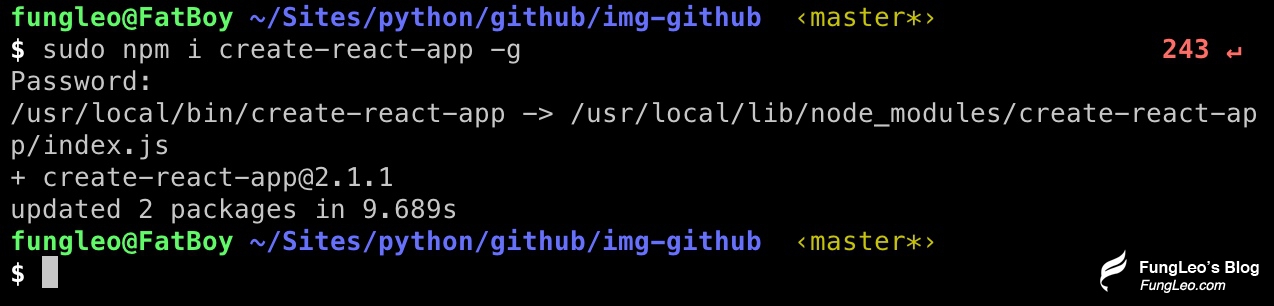
安装好之后,我们就可以使用 create-react-app 命令来创建 react 项目了。但是这个命令会比较长一些,因此,我建议大家可以使用命令改写的方式缩短这个命令。
# zsh 用户运行该命令
echo 'alias cra="create-react-app"' >> ~/.zshrc && . ~/.zshrc
# bash 用户运行该命令
echo 'alias cra="create-react-app"' >> ~/.bash_profile && . ~/.bash_profile
通过这样设置之后,我们就可以用
cra命令来代替create-react-app命令了。在使用上回比较简单一点。
如果看不懂上述命令是在干啥,就不用管了。本文中会一直用create-react-app来说明问题的。
创建项目
在命令行中,cd 到我们希望创建项目的目录后,运行 create-react-app __PROJECTNAME__ 命令,来创建一个新项目。比如,我们现在要创建一个 react-demo 的项目,因此我运行命令:
create-react-app react-demo
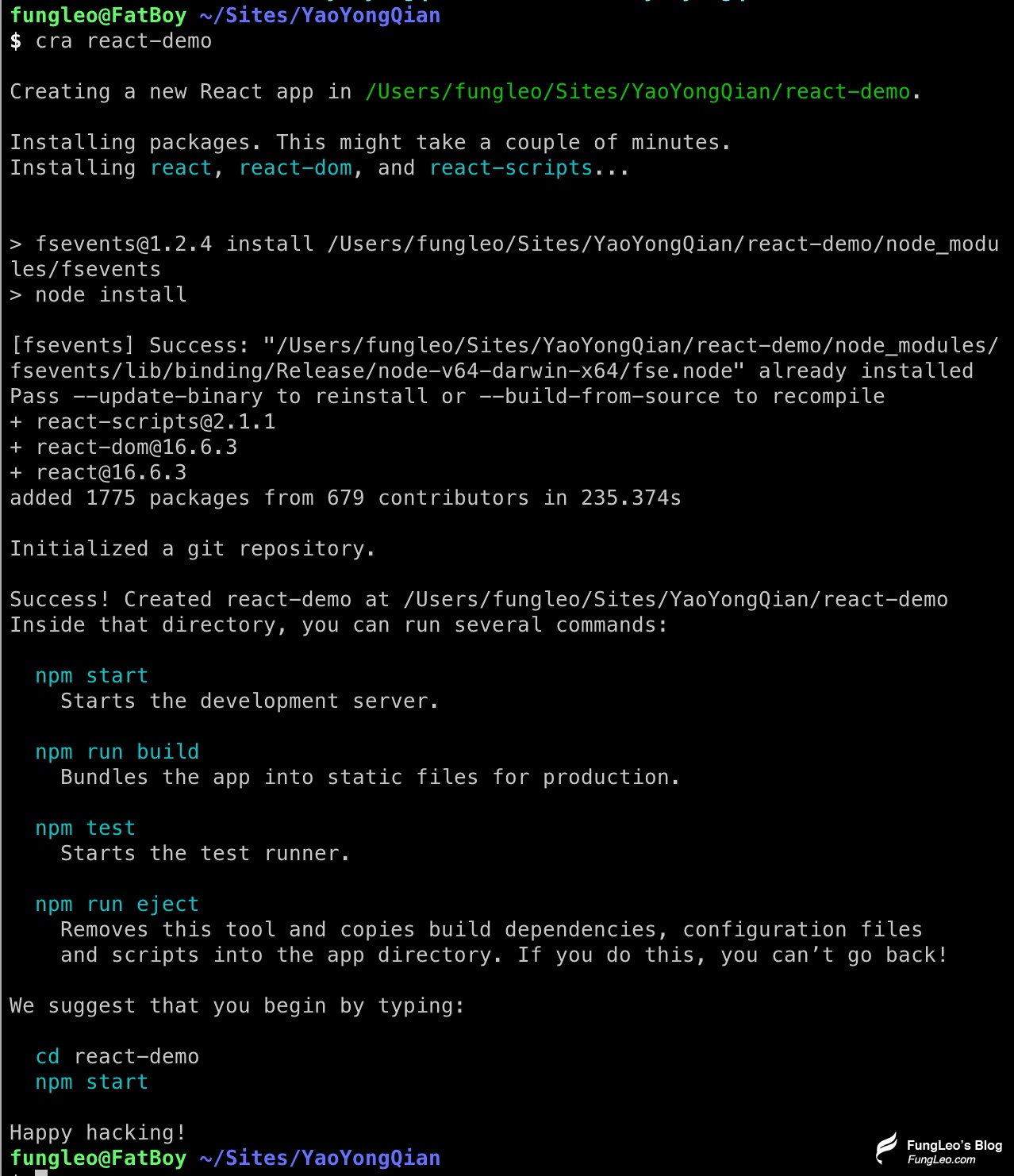
如上图所示,我们创建的项目已经可以了。
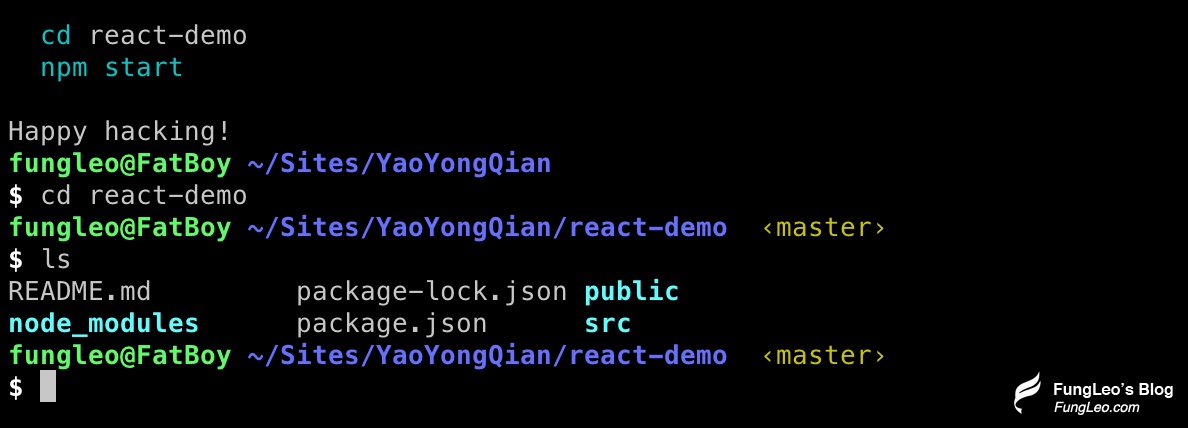
我们从上图中可以看到,在默认情况下 create-react-app 将 webpack 的所有配置文件全部隐藏了,因此,我们需要执行命令打开所有的配置文件,方面我们自己的配置。
npm run eject
运行该命令后,它会让你再确认一下,我们输入 y 然后回车即可。
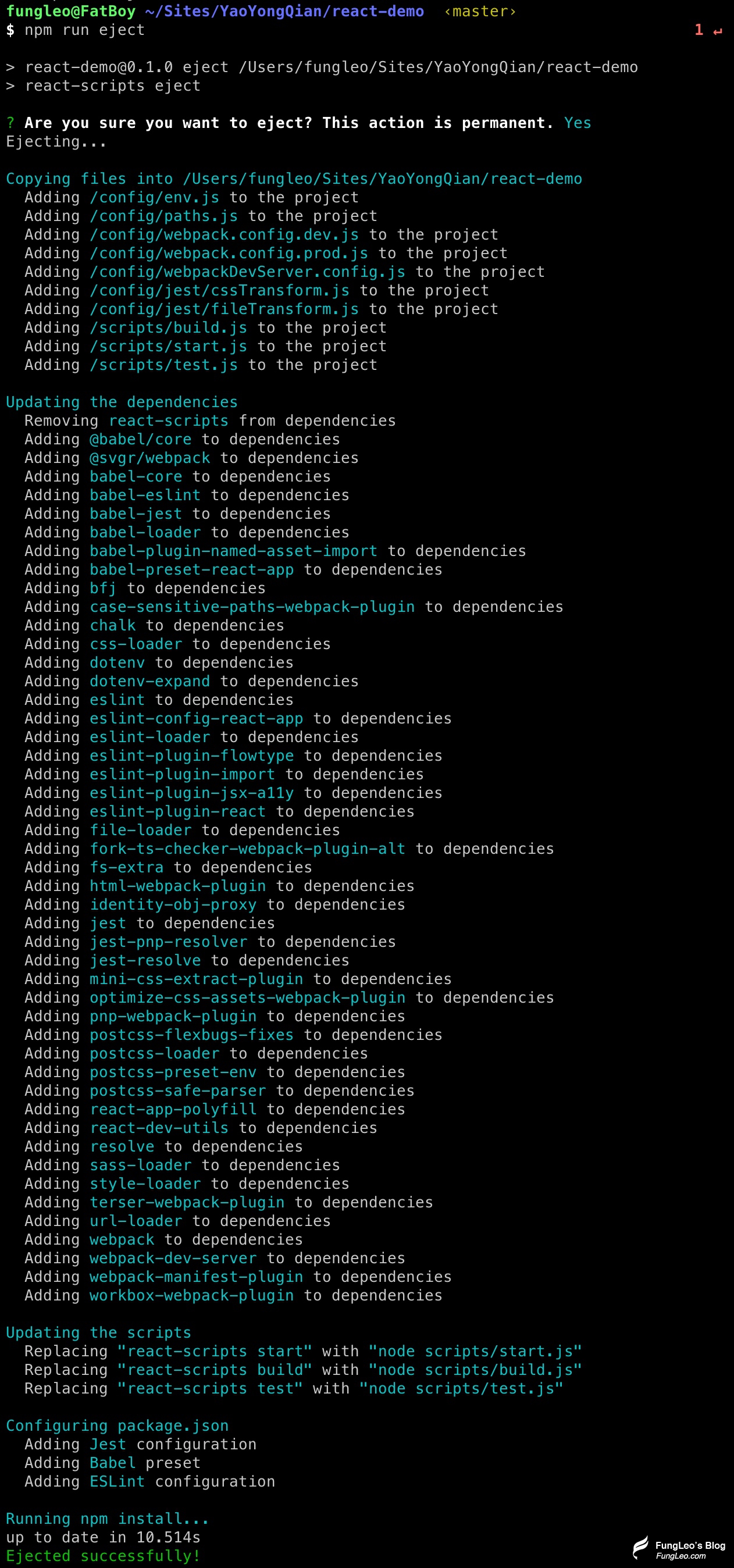
然后我们再来看一下,现在的目录文件有哪些:
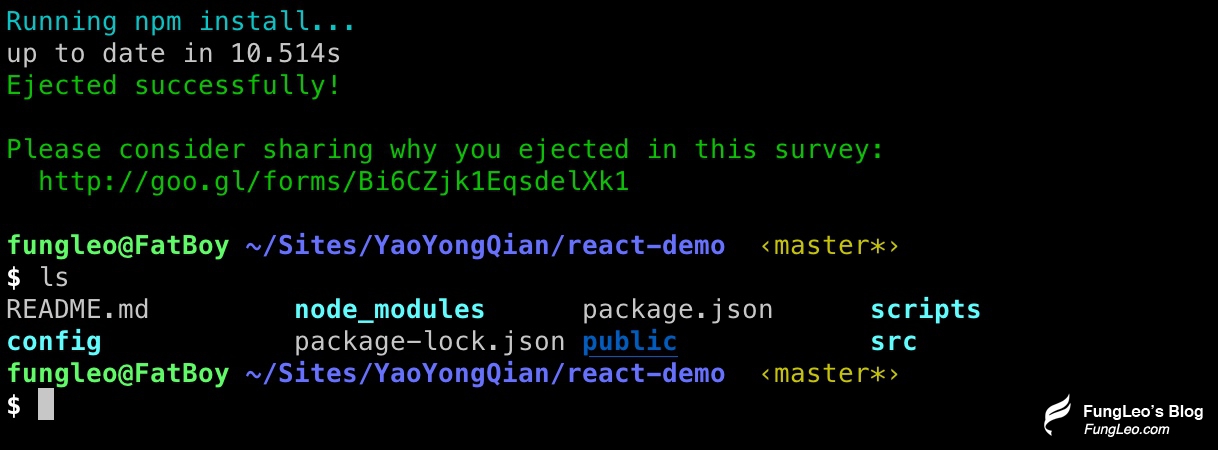
通过上图,我们可以看到,多了 scripts 和 config 目录。
然后,我们可以通过 npm start 命令来启动项目了,浏览器会默认打开 http://localhost:3000/ 来展示默认的页面的。
如果默认的
3000端口有被占用的话,那么会询问你是否用其他的端口来代替,直接回车即可。
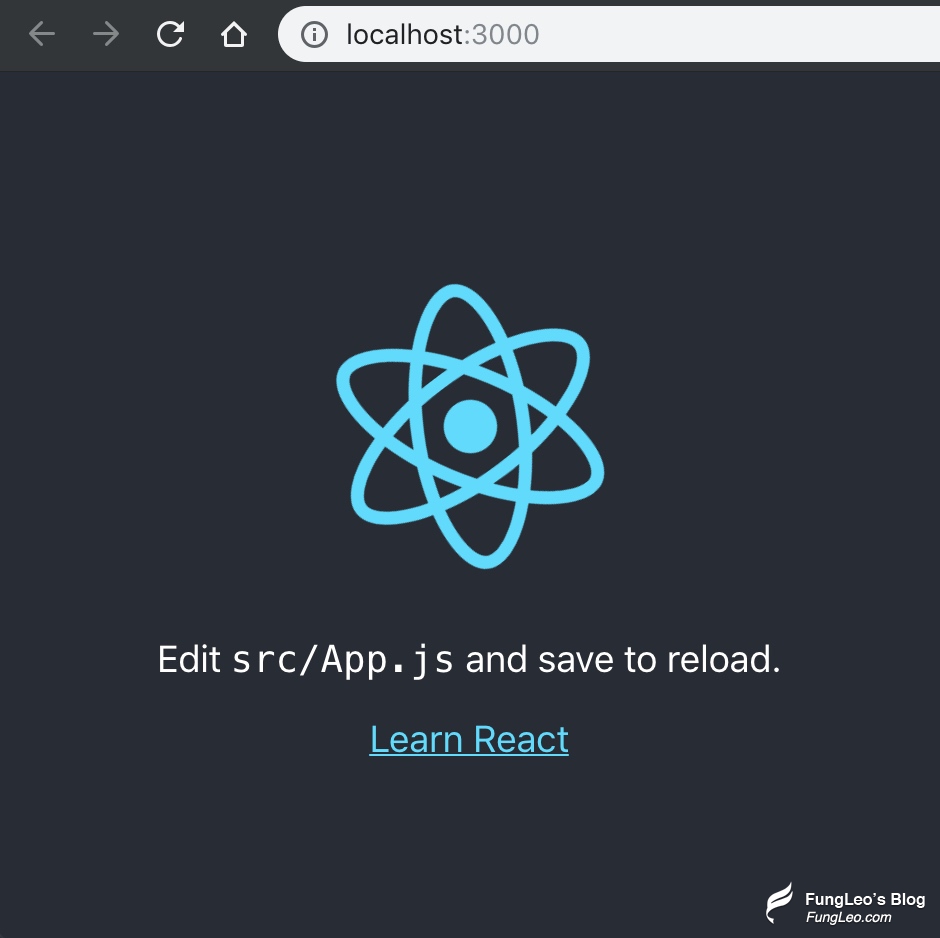
配置 @ 重定向符号
我在之前的 《React + webpack 开发单页面应用简明中文文档教程》简明教程中,也提到了配置 @ 重定向的问题。我希望将 /src/ 目录重定向为 @ 符号,这样,就可以避免在程序中出现大量的 ../../../aaa/bbb 这样的代码了。我们可以使用 @/aaa/bbb 来代替。
这样可以让我们的代码变得更加清晰一些。
我们打开项目根目录下的 /config/webpack.config.dev.js 文件,找到 'react-native': 'react-native-web', 这一行,在下面加入:
'@': path.join(__dirname, '..', 'src'),
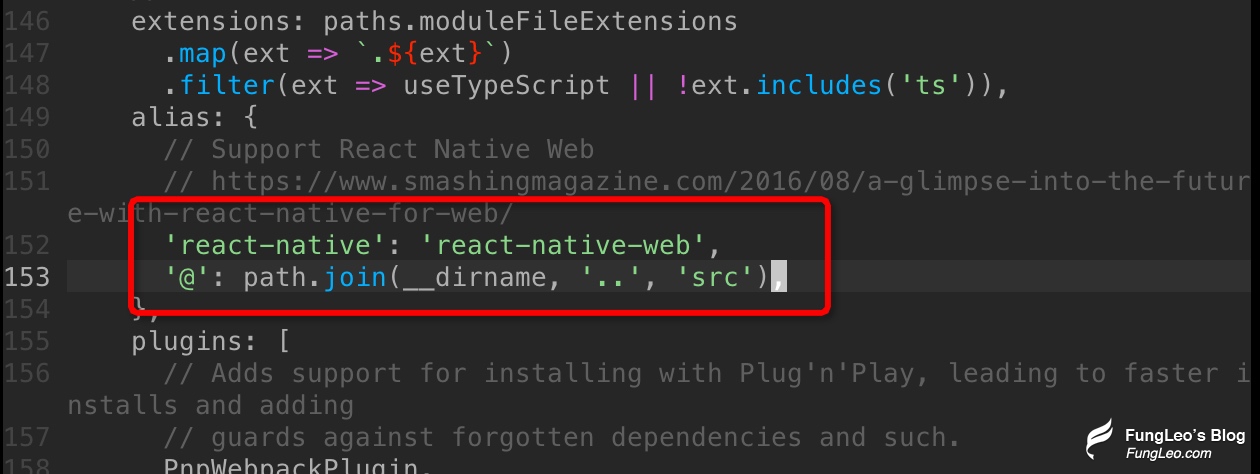
如上图所示,这样配置一下。同时,我们需要修改 /config/webpack.config.prod.js 文件的相同部分,不再赘述。
webpack.config.dev.js是用于开发环境的配置文件,而webpack.config.prod.js是用于生产环境的配置。因此,开发环境进行了变更,生产环境也要进行同样的变更,否则,在项目最后编译输出的时候,是会出错的。
安装 sass 依赖
好的,因为新版本已经集成了 sass 的处理了,因此,就不需要额外的配置有关 sass 的内容了。但是,如果需要在项目中使用 sass 的话,还是需要安装依赖包的。
我们执行下面的命令安装:
npm i node-sass
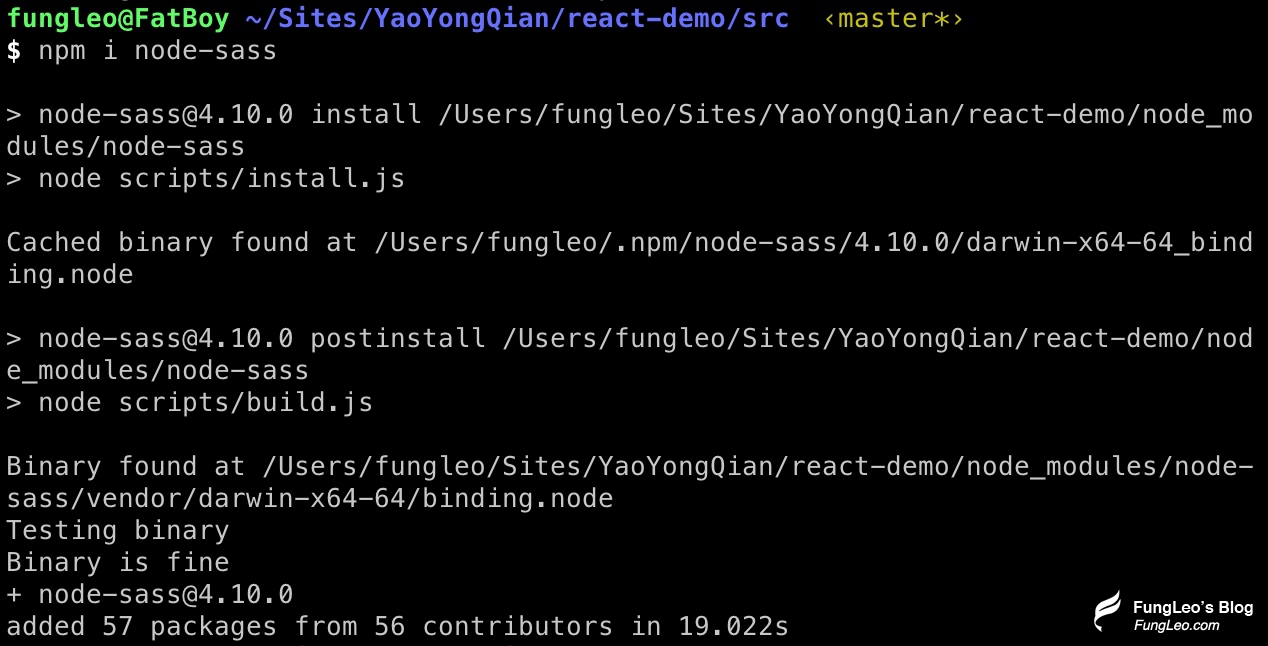
安装好后,我们就可以放心的在我们的项目中使用 sass 了。
貌似
create-react-app中并没有默认配置less,所以如果你需要使用less的话,自己找一下相关的资料。不过我的建议是less没有sass好用,并且转换没有任何困难,所以除非是老项目,否则建议大家使用sass,当然,我只是建议而已,各位看官还是要根据自己和团队的需要来确定。
配置代理
在原来的 create-react-app 脚手架中,是通过 package.json 配置文件来配置代理的。但是,在新版的脚手架中,通过 package.json 只能配置一个代理。如果需要配置多个代理的话,则不能这么干了。
新版的代理配置,是通过 /src/setupProxy.js 这个文件来配置的。比如,我们想要代理 cnodejs.org 这个网站的接口,我们可以通过创建这个文件,然后在期中录入以下内容来实现:
const proxy = require('http-proxy-middleware')
module.exports = function(app) {
app.use(
proxy(
'/api/v1', {
target: 'https://cnodejs.org',
changeOrigin: true
}
)
)
}
创建好这个文件之后,会自动的引用它,不需要额外的配置。不过代理想要生效,必须重新运行项目。
我们重启项目之后,可以在命令行简单的测试一下:
# 测试命令
curl http://localhost:3000/api/v1/topics
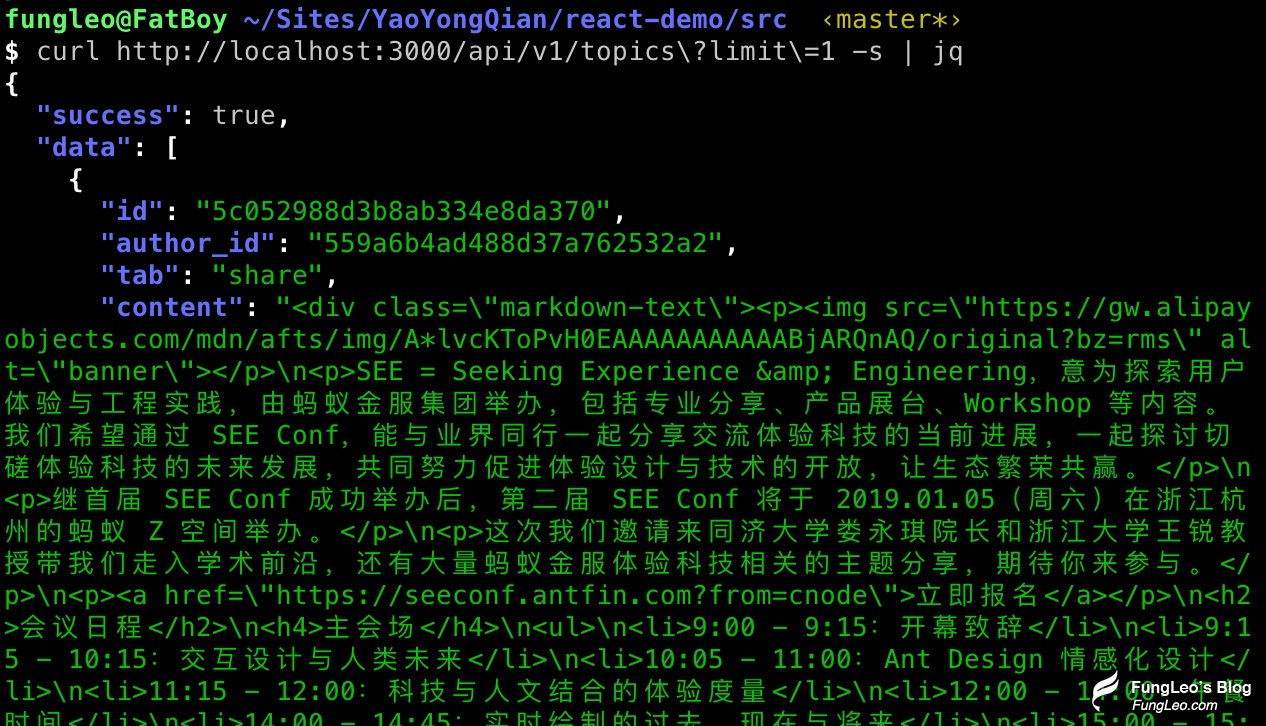
如上图所示,我们通过访问我们的本地地址,顺利获取到了想要代理的数据了。配置参数和在 package.json 中是一样的,只是换了个形式而已。
自动刷新的异同
在老版本的脚手架中,有一个 src/registerServiceWorker.js 文件,然后在 src/index.js 中是这样引用的:
// 引用
import registerServiceWorker from '@/registerServiceWorker'
// 运行
registerServiceWorker()
在新版本的脚手架中,这个文件改了名字,并且里面的内容也产生了一些变化。在新版中,是 src/serviceWorker.js 文件,在 src/index.js 中的使用方法是:
// 引用
import * as serviceWorker from './serviceWorker'
// 运行
serviceWorker.unregister()
其实没什么本质差别,只是改了个名字和引用方法而已。
其他更多的内容,请查看我原来的《React + webpack 开发单页面应用简明中文文档教程》即可,本文已经将重要的差异都列出来了。希望各位编码开心!
本文由 FungLeo 原创,允许转载,但转载必须保留首发链接。























 1658
1658











 被折叠的 条评论
为什么被折叠?
被折叠的 条评论
为什么被折叠?








